建立資料移轉任務後,您可以通過標籤功能實現對資料移轉任務的管理,快速篩選目標任務。本文為您介紹資料轉送如何通過標籤功能實現對資料移轉任務的管理。
使用限制
每個資料移轉任務最多支援添加 4 個標籤。
所有資料移轉任務的標籤總數不得超過 100 個。
標籤的名稱是資料轉送系統內的唯一標識。
使用者只能查看並管理當前帳號的標籤。
進入管理標籤對話方塊
登入 OceanBase 管理主控台。
在左側導覽列,單擊 資料轉送 > 資料移轉。
進入 管理標籤 對話方塊。
您可以通過以下兩個入口進入管理標籤對話方塊。
通過目標任務後的標籤編輯表徵圖進入。
在 資料移轉 頁面,找到需要添加標籤的目標任務。
滑鼠移至上方至目標任務的名稱,單擊顯示的標籤編輯表徵圖。
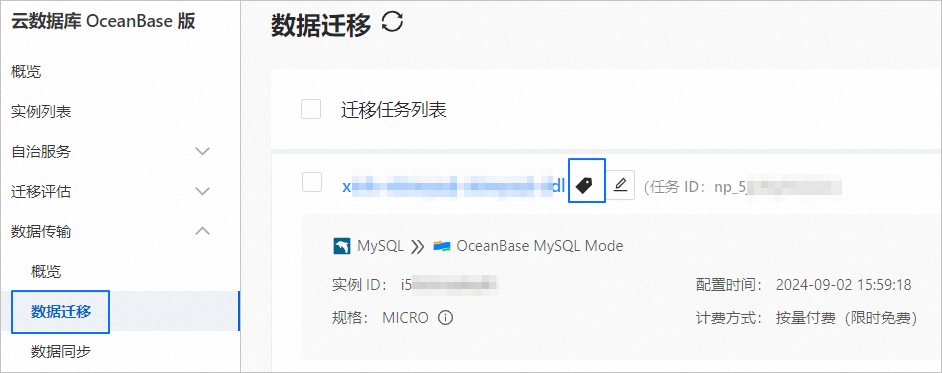
在 編輯標籤 對話方塊中,按一下滑鼠標籤名稱文字框。
在下拉式清單中,單擊 管理標籤。
通過遷移工作清單頁面的標籤下拉式清單進入。
在 資料移轉 頁面,單擊右上方的 標籤。
在下拉式清單中,單擊 管理標籤。
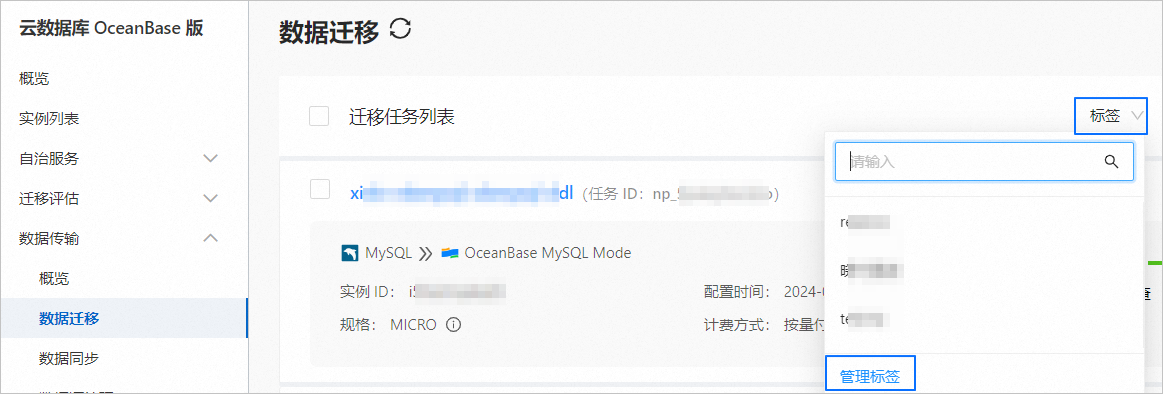
建立標籤
在 管理標籤 對話方塊,單擊 建立標籤。
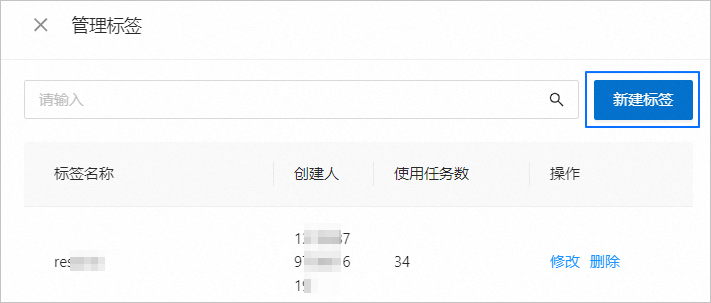
在 建立標籤 對話方塊,輸入 標籤名稱。
重要標籤的名稱支援 1~20 個字元,且不能包含空格。
單擊 確定。
修改標籤
在 管理標籤 對話方塊,單擊目標標籤後的 修改。
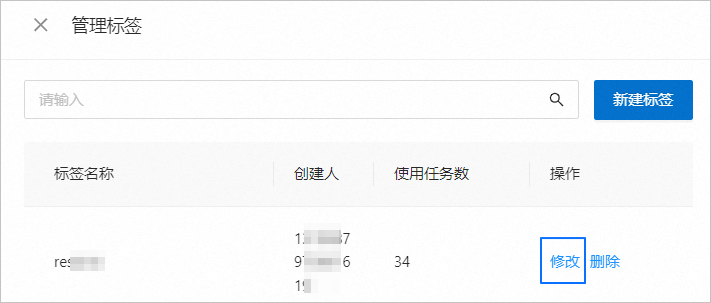
在 修改標籤 對話方塊,輸入修改後的標籤名稱。
重要標籤的名稱支援 1~20 個字元,且不能包含空格。
單擊 確定。
如果當前標籤未被任何任務使用,會直接修改。
如果當前標籤已被任務使用,會彈出對話方塊展示使用當前標籤的任務數量。您再次確認需要修改後,單擊 確定。
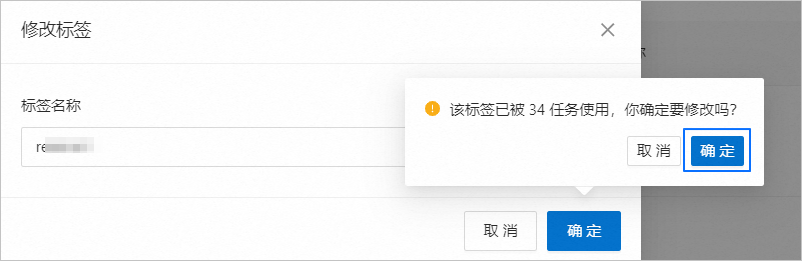
刪除標籤
在 管理標籤 對話方塊,單擊目標標籤後的 刪除。
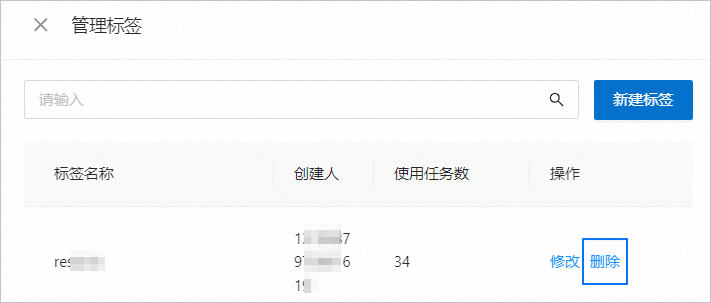
(可選)對於已被任務使用的標籤,請確認對話方塊資訊後,單擊 刪除。
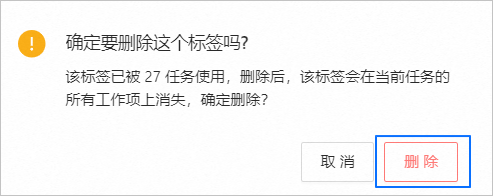 說明
說明如果當前標籤未被任何任務使用,您無需進行該步驟的操作。
刪除後,該標籤會在當前任務的所有工作項目中消失,請謹慎操作。
撤銷標籤
在 資料移轉 頁面,找到需要撤銷標籤的目標任務。
滑鼠移至上方至目標任務的名稱,單擊顯示的標籤編輯表徵圖。
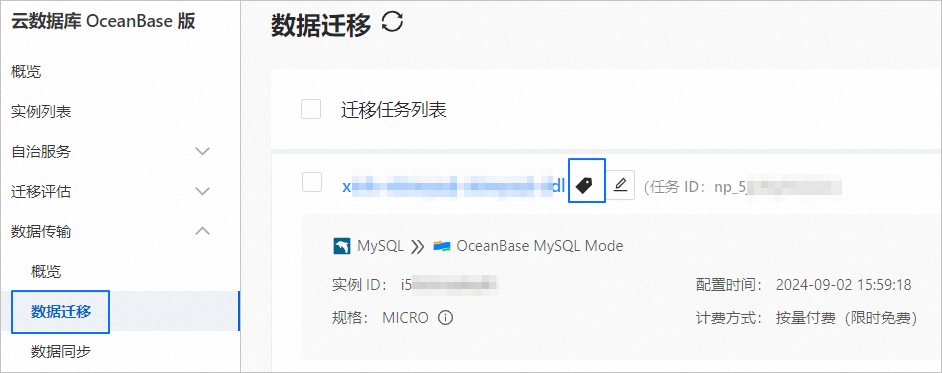
在 編輯標籤 對話方塊,單擊已選標籤後的刪除表徵圖。
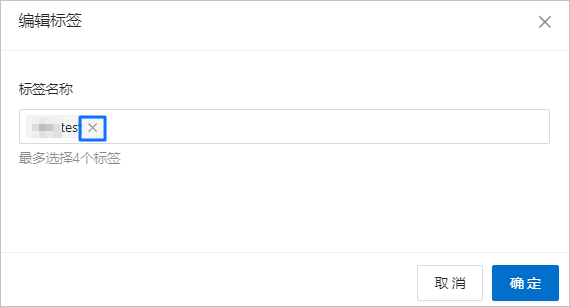
單擊對話方塊中的 確定。